당신이 E에 중요한 파일을 삭제 한 것을 깨달을 때 : \가 손상되었습니다 : \ 휴지통 당신이 그것을 복원하기 원하는, 당신이 얻을 오류 메시지에 휴지통 <드라이브 문자> "입니다. 이 드라이브의 휴지통을 비우시겠습니까? ", 때 휴지통이 손상 , 당신이 파일은 휴지통을 삭제하지 못할 수 있습니다, 당신은 또한 아래의 상자를 얻을 수 있습니다. 방법 "휴지통이 손상"오류를 해결하려면?
휴지통과 같은 이러한 상황에서 등 DLL 문제, 손상된 시스템, 호환성 문제, 예상치 못한 힘 가까운 등 다양한 이유로 계정에 손상되면, 당신은 휴지통을 복구하거나 다시 설정해야 할 수 있습니다.
윈도에서 각 드라이브는 $ 순환.창고로 불리는 숨겨진 보호 시스템 폴더가 있습니다. 당신은 폴더 옵션에서 숨김 해제 옵션을 사용하는 경우, 당신은이 폴더를 볼 수 있습니다. 당신은 수리하거나 휴지통이 손상되면 때를 재설정해야합니다.
이 절에서는 윈도에서 손상된 휴지통 해결하기 위해 두 가지 솔루션을 제공합니다. 수정 후에는 휴지통에서 손실 된 파일을 복구 할 수 있습니다.
1 단계 : 수정 및 수리 손상 휴지통 에서 윈도우
방법 1 : 수정 손상 휴지통 C 사용 MD를
1. 시작> 모든 프로그램을 클릭합니다> 액세서리;
2. "> 명령 프롬프트를 마우스 오른쪽 단추로 클릭하고 선택 관리자로 cmd를 실행합니다 ."
3. " RD / S / Q의 C : \ $ 순환.창고"와 "충돌 입력 ("당신이 디스크의 휴지통이 손상되는 확실하지 않은 경우, 당신은 수정 및이 명령을 사용하여 각 드라이브의 휴지통을 복구 할 수 있습니다.. )
4. 재부팅 컴퓨터와 다음 다시 휴지통을 다시 사용할 수 있습니다.
"문제가 해결되지 않으면 다시 cmd를 창을 열고 유형 에 sfc / 스캔 지금 를> 입력합니다 ." 시스템 파일 검사기 확인하고 당신을 위해 문제를 해결할 것입니다.
방법 2 : 복구 윈도 탐색기에서 휴지통을 손상
재설정 윈도에서 "휴지통이 손상"문제를 해결하는 쉬운 방법입니다. $ 순환.창고 는 기본적으로 표시되지 않는 휴지통 폴더 때문에, 우리는 손상을 고정하기 전에 먼저 숨기기를 취소해야한다. 의 전체 과정을 보자.
1. 시작 버튼이 "선택해야 제어판을 선택합니다 모양 및 개인 설정을" .
2. "선택 폴더 옵션을 "과 "선택 보기 팝 업 창에서"탭을 선택합니다.
3. "고급 설정 ", "선택 숨김 파일 및 폴더 표시 "선택을 취소 " 보호 된 운영 체제 파일 숨기기 (권장) ". 그런 다음 "을 클릭 OK "버튼을 클릭합니다.
4.보통 (C :)를 운전하고 "찾기 시스템 파티션 $ 순환.창고 "폴더에 있습니다.
5. "마우스 오른쪽 단추로 클릭 $ 순환.창고 을 "과 "선택 삭제 ". 당신이 영구적으로 삭제할지 여부를 묻는 메시지가 나타나면 예를 클릭합니다.
6.파일 삭제 창에서 선택 " 현재의 모든 항목에 대해이 작업을 수행 "과 "예"를 클릭합니다.
7. 다시 시작 컴퓨터 $ 순환.창고 가 성공적으로 삭제됩니다. 휴지통가 해결 된 경우 다음 당신은 확인할 수 있습니다.
휴지통 폴더를 삭제하면 윈도가 자동으로 더 이상 손상되는 새로운 $ 순환.창고 폴더를 생성하므로, 시스템 성능에 영향을주지 않습니다.
어떻게 손상된 휴지통에서 파일을 복구하는 방법?
윈도우 휴지통이 손상 도착하면 휴지통에서 삭제 된 파일을 복원 할 수 없습니다. 그러나 손상된 휴지통에서 파일을 복구 할 수 Bitwar 데이터 복구를 사용할 수 있습니다. 그것은 휴지통에서 분실 또는 삭제 된 파일, 사진, 오디오, 음악, 이메일을 복구 할 수 있습니다. 의이 모습을 Bitwar 데이터 복구와 삭제 된 파일을 복구하는 과정을 보자.
무료 다운로드 강력한 데이터 복구 아래의 소프트웨어와 외부 장치 또는 데이터를 복구하지 않을 파티션에 설치합니다. 그런 다음 단계별 가이드 복구하십시오.
http://kr.bitwar.net/data-recovery-software/
단계별 안내는 다음의 제품에 데이터를 복구 손상된 휴지통에서
1 단계 파티션을 선택
Bitwar 데이터 복구가 설치되면, 프로그램을 실행합니다. 데이터를 복구하고 "다음"을 클릭 할 파티션을 선택합니다.
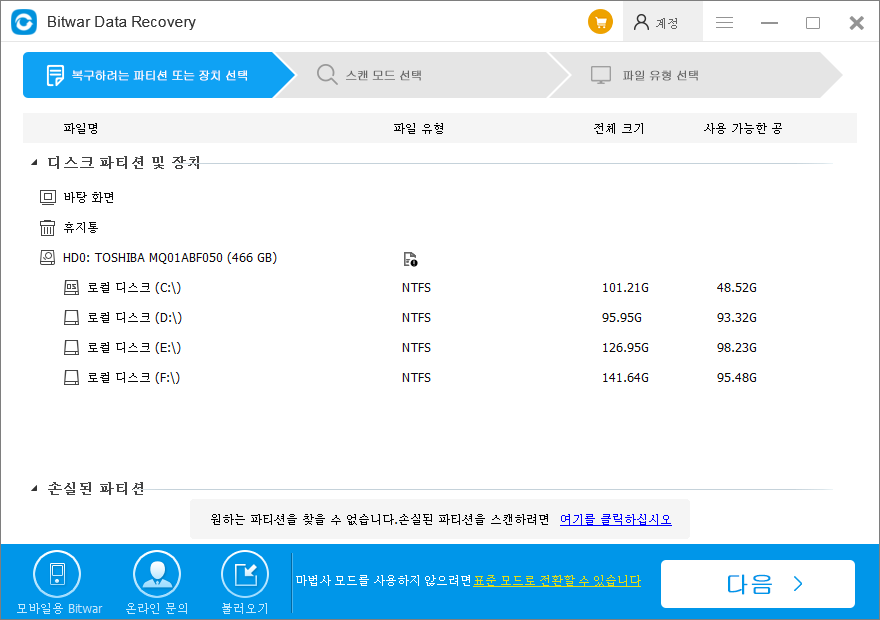
2 단계 : 스캔 모드를 선택
그런 다음, 손상된 휴지통에서 데이터를 복구 "다음"버튼을 클릭합니다 "빠른 스캔"을 선택합니다.
이전 스캔이 손실 된 파일을 찾을 일 수없는 경우, 깊은 스캔을 시도합니다.
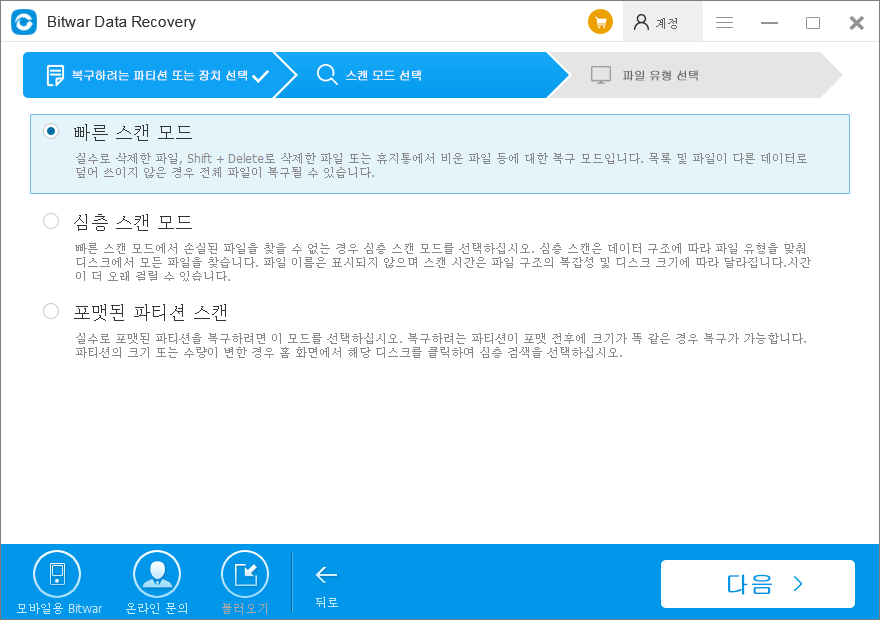
이 페이지의 파일 형식을 선택합니다. Bitwar 데이터 복구는 모든 유형의 파일을 복구 할 수 있습니다. 당신은 파일 형식을 모르거나 당신은 모든 종류의 복구 "모든 유형 선택"을 선택하고 스캔을 시작하려면 "다음"을 클릭합니다.
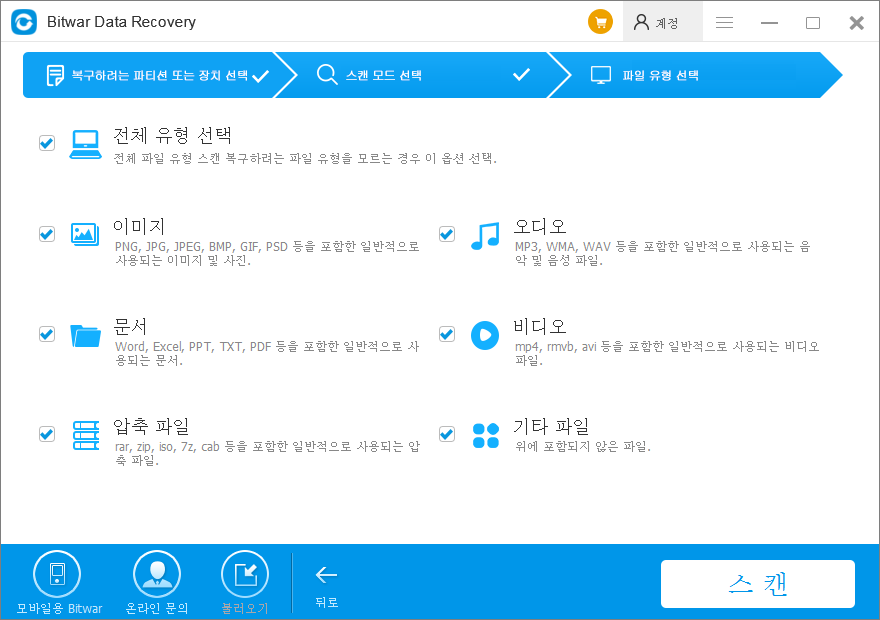
3 단계 : 미리보기 및 데이터를 복구
빠른 검사를 신속하게 검색합니다. 스캔하는 동안, 당신은 일시 중지하고 당신이 밖으로 스캔 찾기 데이터를 미리 스캔 프로세스를 중지 할 수 있습니다. 스캔 후 나열된 모든 복구 파일을 미리 볼 수 있습니다. Bitwar 데이터 복구는 선택적 복구를 만들기 위해 특정 복구 파일을 미리 볼 수 있습니다. 미리보기 또는 파일 필터링 한 후에는 추적 파일을 대상으로 다시 그들을 얻을 수있는 "복구"버튼을 클릭 할 수 있습니다.
주의 : 하지 마십시오 당신의에서 데이터를 복구 파티션에 파일을 저장합니다.
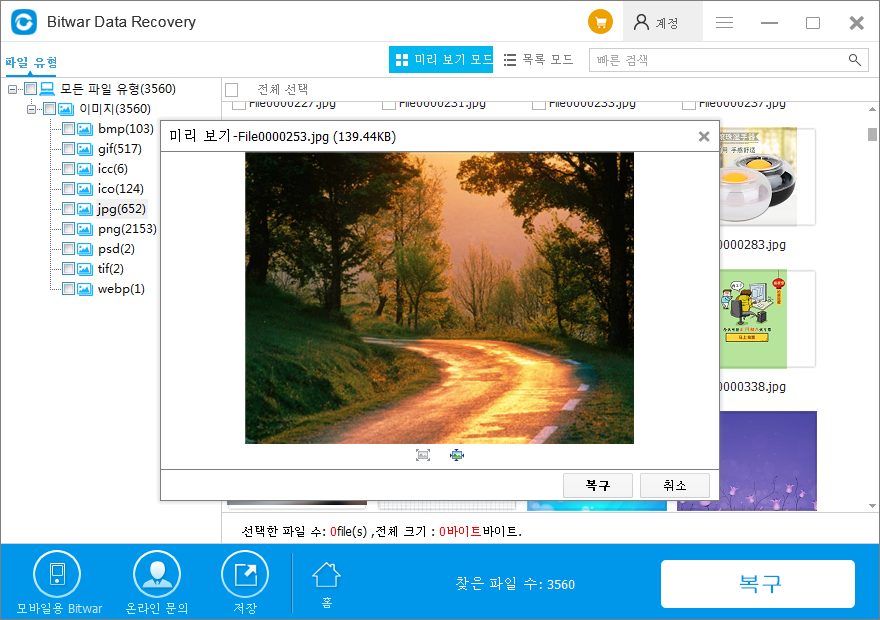
위의 단계를 따라하면 손실 된 파일이 성공적으로 손상된 휴지통에서 복구되었습니다.



